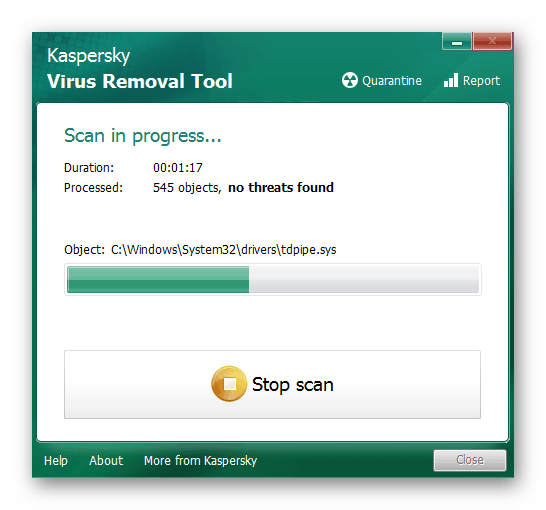Зміст

Інструкції з цієї статті підходять тільки власникам ліцензійних операційних систем Windows 7, відповідно, ми не розглядаємо вирішення проблем з активацією в піратських збірках. Якщо у вас з'явився сумнів щодо використовуваної версії операційної системи, прочитайте керівництво про перевірку ліцензії.
Детальніше: Перевірка ліцензії на справжність у Windows 7
Спосіб 1: повторна активація Windows
Помилка з кодом 0xc004e003 в Windows 7 не завжди означає, що доведеться вирішувати її за допомогою специфічних дій. Іноді вона з'являється через незначні збої в роботі операційної системи, тому обов'язково проведіть повторну активацію, виконавши найпростіші кроки.
- Відкрийте & 171; Пуск & 187; і перейдіть до &171;панель управління&187; .
- При перегляді в режимі & 171; великі значки&187; відшукайте &171; Система & 187; і перейдіть в даний розділ.
- На наступному скріншоті ви бачите, що активація вже здійснена і повторне введення ключа не потрібно. Якщо ж Ліцензія скинута, з'явиться кнопка &171;Змінити ключ продукту&187; , по якій і необхідно натиснути, ввівши в відобразилася формі ключ активації.
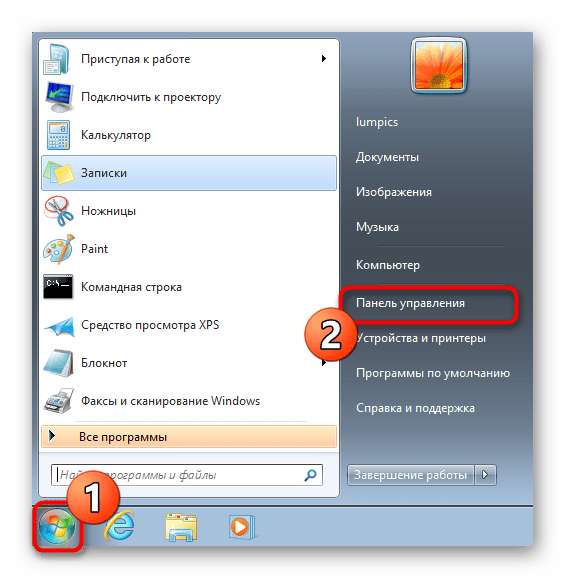
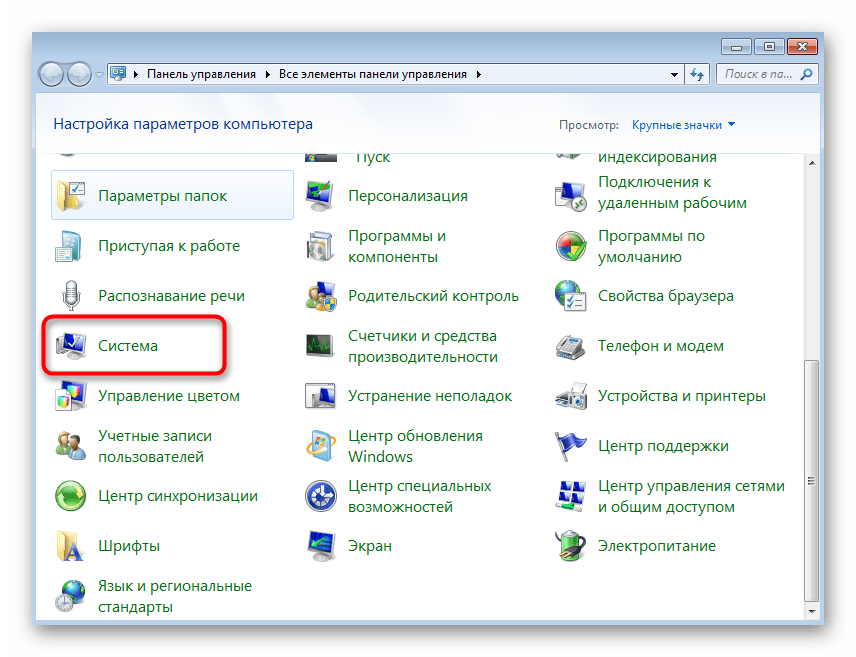
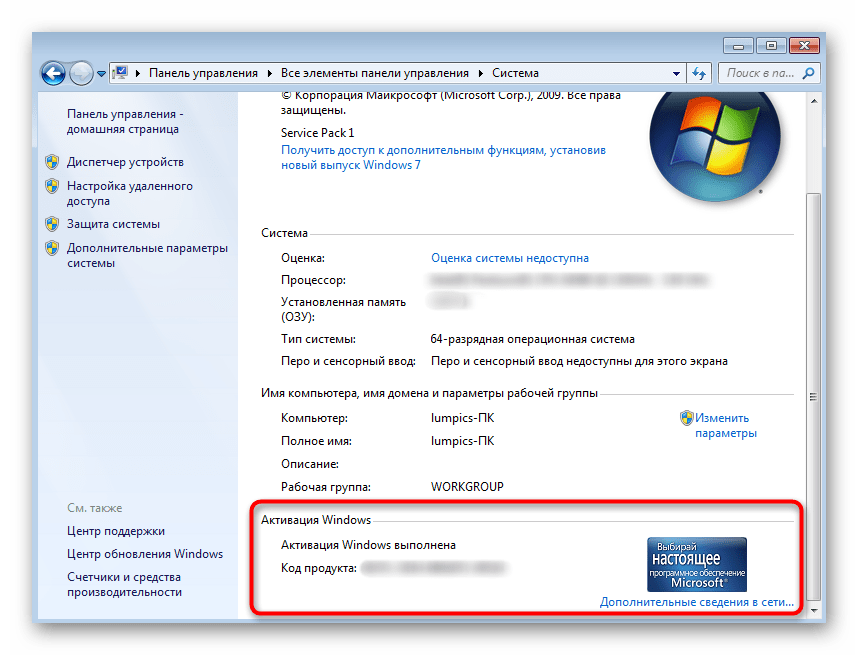
У разі повторення появи помилки з тим же кодом приступайте до виконання наступних методів, діючи послідовно. Так ви досягнете успіху набагато швидше, ніж при хаотичній реалізації кожного керівництва.
Спосіб 2: коригування системного часу
Системний час в Віндовс 7 має використовувати засіб синхронізації за допомогою інтернету, але, якщо підключення відсутнє або оновлення налаштувань не відбулося з інших причин, інструмент активації буде покладатися на встановлену зараз дату. При її невідповідність дійсної можлива поява вікна про невдалу активації з розглянутою помилкою, тому перевірка і коригування системного часу в разі його неправильної настройки вважається обов'язковою.
Детальніше: синхронізуємо час в Windows 7
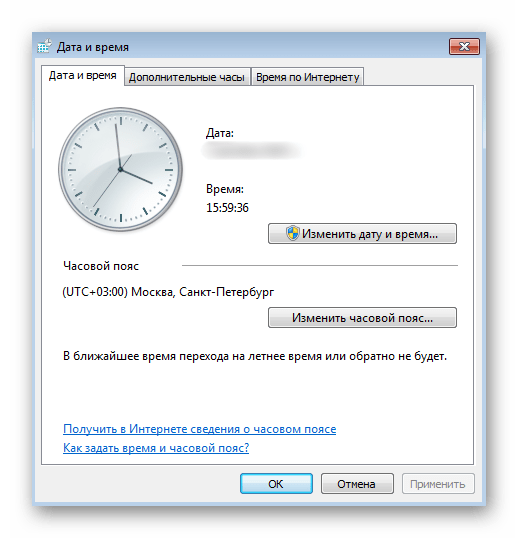
Спосіб 3: тимчасова деактивація брандмауера
Брандмауер Windows за замовчуванням працює і використовує стандартні правила фільтрації з'єднань. Зазвичай його дія ніяк не позначається на роботі інших системних компонентів, однак при втручанні системного адміністратора в корпоративній збірці Віндовс, яка встановлена у вашому офісі, можлива поява неприємних ситуацій, в тому числі і при спробі активувати ОС &8212; з'єднання просто не відбудеться. Спробуйте відключити міжмережевий екран, якщо у вас є такі права і ви використовуєте робочий комп'ютер.
Детальніше: вимкнення брандмауера в Windows 7
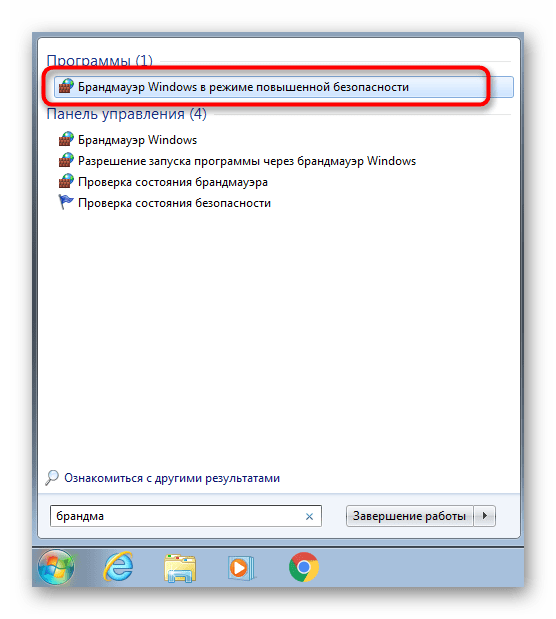
Спосіб 4: Видалення використовуваного раніше ключа
Неполадка з кодом 0xc004e003 означає, що введений користувачем ключ не пройшов перевірку. Однак зараз він ще збережений в ОС і не завжди оновлюється при повторному введенні. Тоді правильним рішенням стане його видалення з подальшим введенням через доступні в Віндовс кошти. Розглянемо два різні варіанти, щоб ви могли скористатися другим, якщо перший виявиться неефективним.
Варіант 1: консольні команди засоби&171; Активація Windows & 187;
Зазвичай користувачі використовують графічне меню для введення ключів, але цей же інструмент має і консольні команди, що дозволяють внести інші зміни. У нашому випадку це більш зручний варіант, оскільки серед елементів графічного інтерфейсу немає функції видалення ключа.
- Скидання коду іноді виявляється неможливим, якщо в Windows є активне з'єднання з інтернетом, тому рекомендуємо не просто відключити його, а деактивувати на час мережевий адаптер. Через меню & 171; Пуск & 187; виклик &171; панель управління & 187; .
- Перейдіть до &171;центр мереж та спільного доступу&187; .
- Для відключення адаптера потрібно відкрити його параметри через панель зліва.
- Клацніть по ньому правою кнопкою миші і з контекстного меню виберіть пункт & 171; вимкнути & 187; .
- Знову відкрийте меню & 171; Пуск & 187; , знайдіть через пошук або розділ швидкого доступу &171;командний рядок&187; і запустіть її від імені адміністратора.
- Введіть команду
slmgr -upk, підтвердивши її дію натисканням клавіші Enter . - Ви будете повідомлені про успішне видалення ключа продукту, після чого відправте комп'ютер на перезавантаження.
- Після включення обов'язково активуйте мережевий адаптер і підключіться до використовуваної мережі. Задійте комбінацію клавіш Win + R
для запуску утиліти
&171; виконати & 187;
, в поле введення якої напишіть
sluiі натисніть Enter . - У меню активації залишається лише вказати наявний ключ продукту та активувати операційну систему.
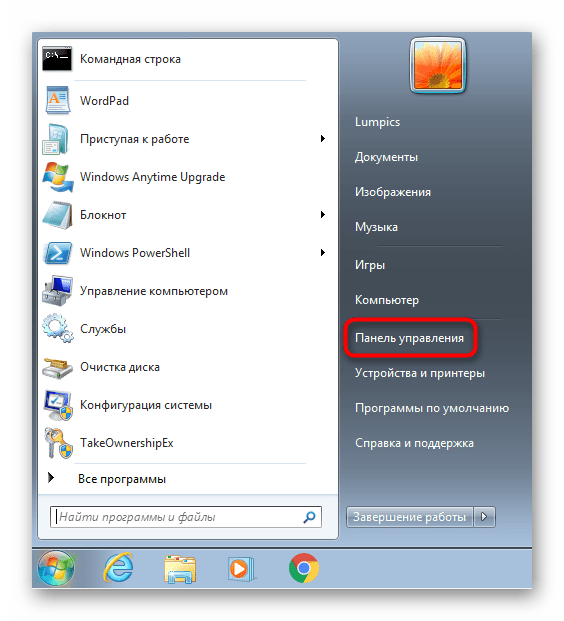
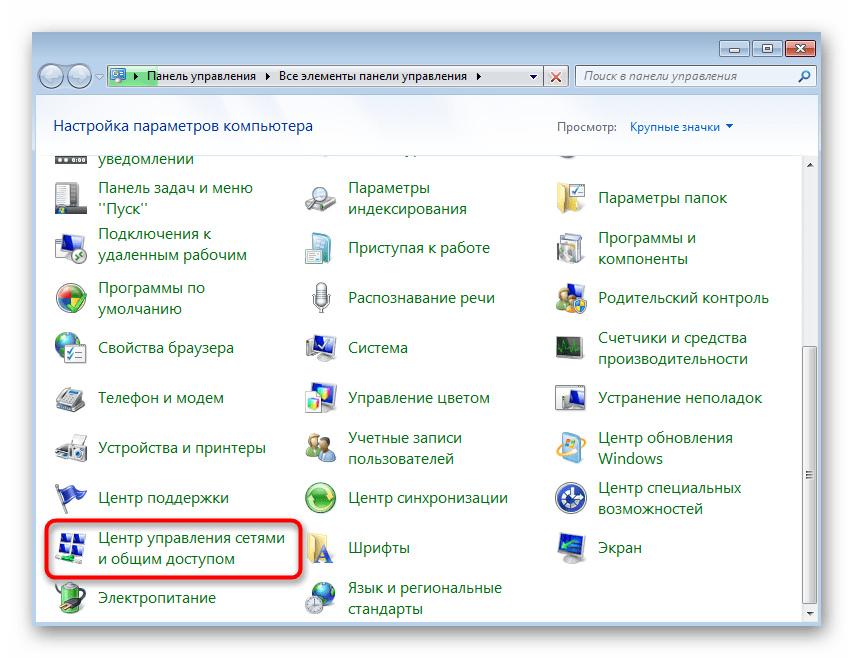
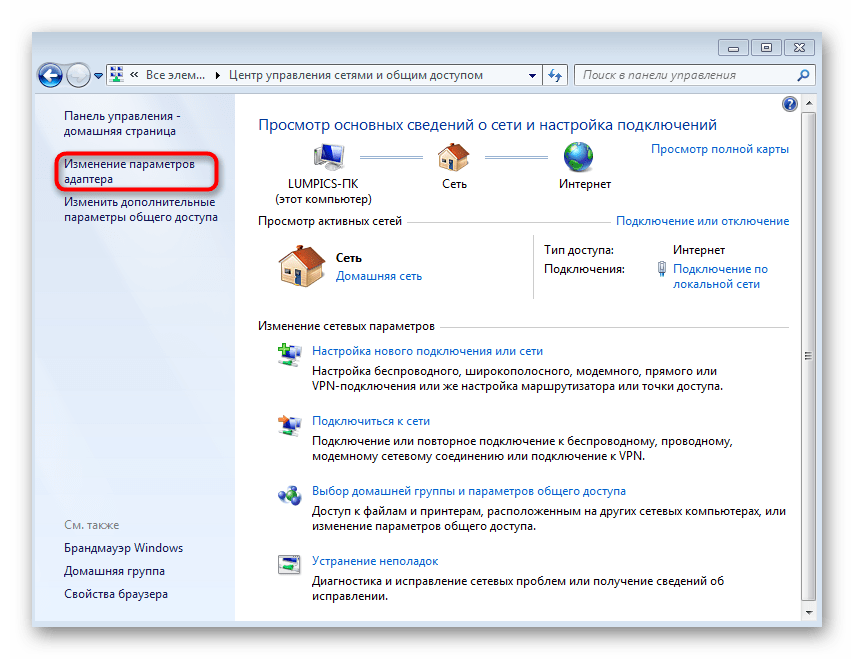
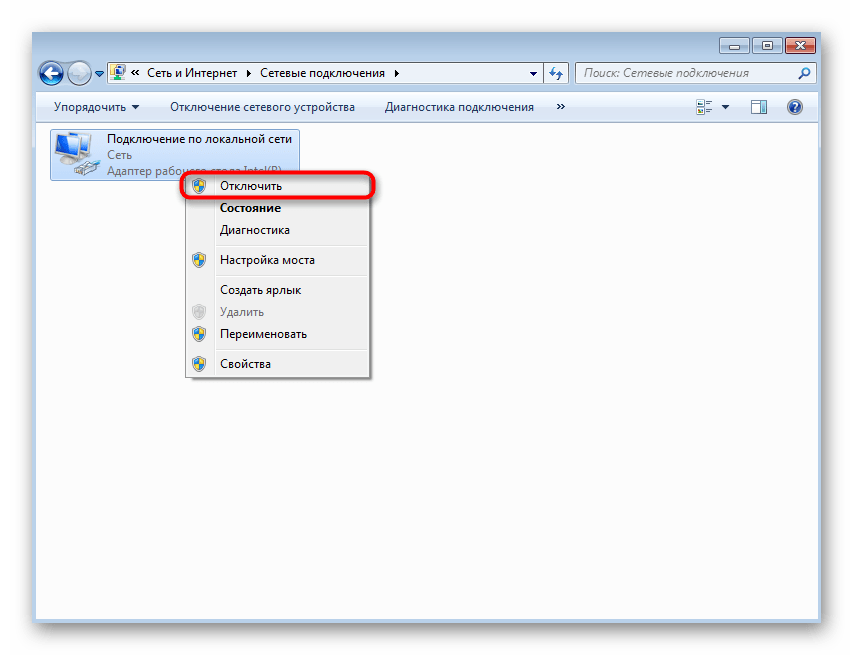
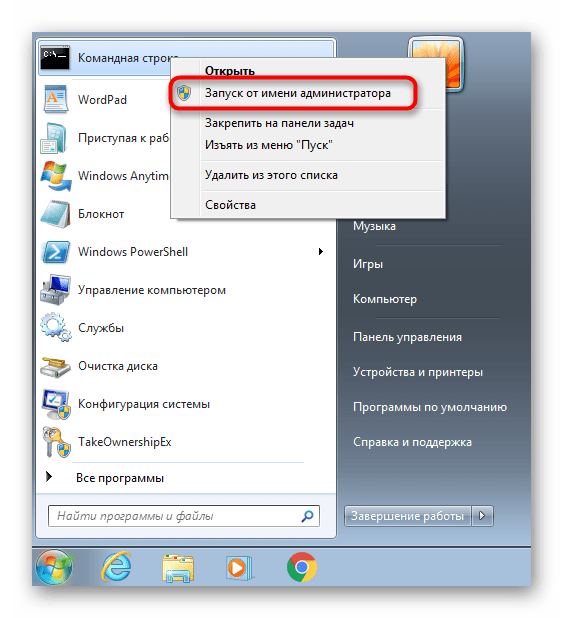
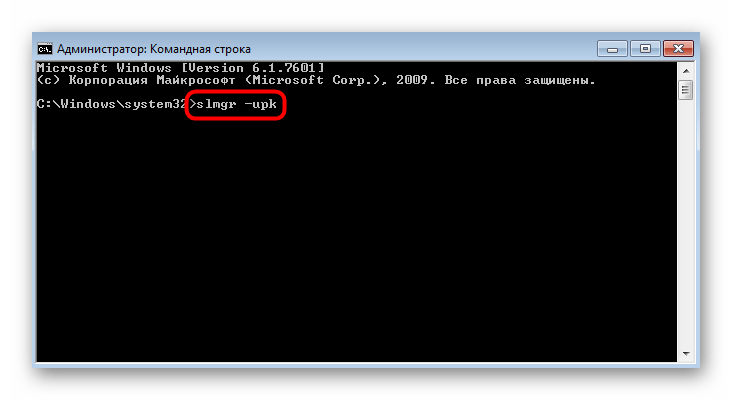
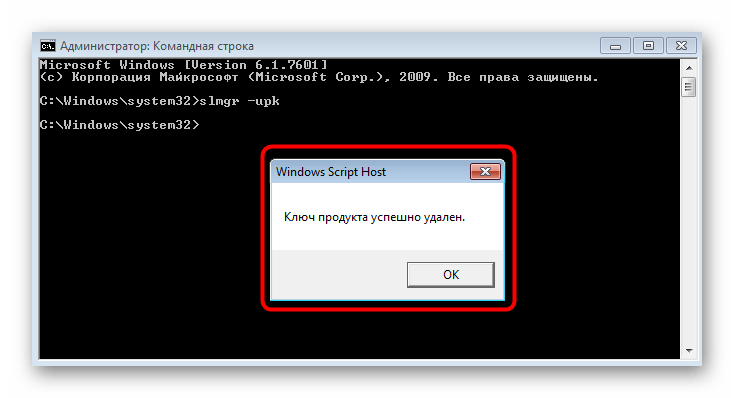
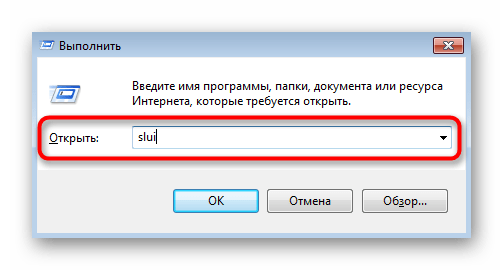
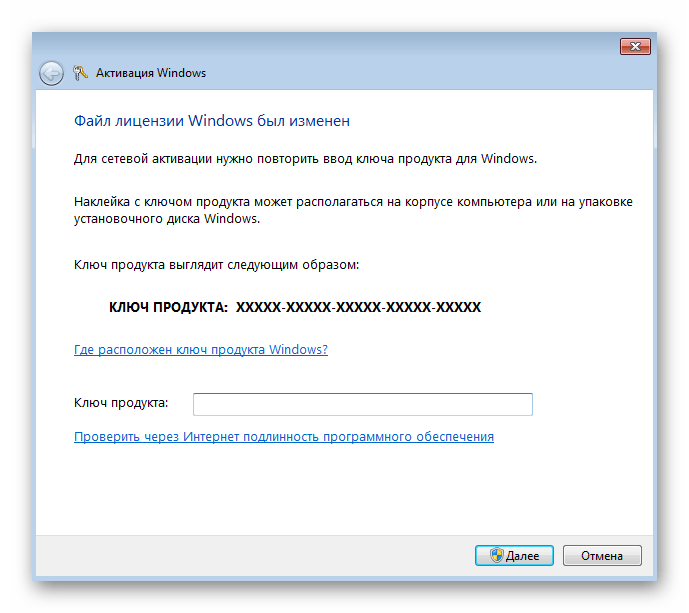
Варіант 2: утиліта системи slmgr.vbs
Альтернативний варіант &8212; використання утиліти slmgr.vbs, так само працює через консоль. Вона теж підходить для активації Windows, але робить це трохи іншим способом. Втім, для користувача алгоритм дій від цього складніше не стає.
- Запустіть&171; командний рядок & 187; від імені адміністратора.
- Введіть там команду
slmgr.vbs-ipk * ключ активації з роздільниками*, не видаляючи зірочки з коду. - Про успішне виконання даної операції свідчить відсутність будь-яких повідомлень. Залишається завершити її за допомогою команди
slmgr.vbs -atoі закрийте консоль.
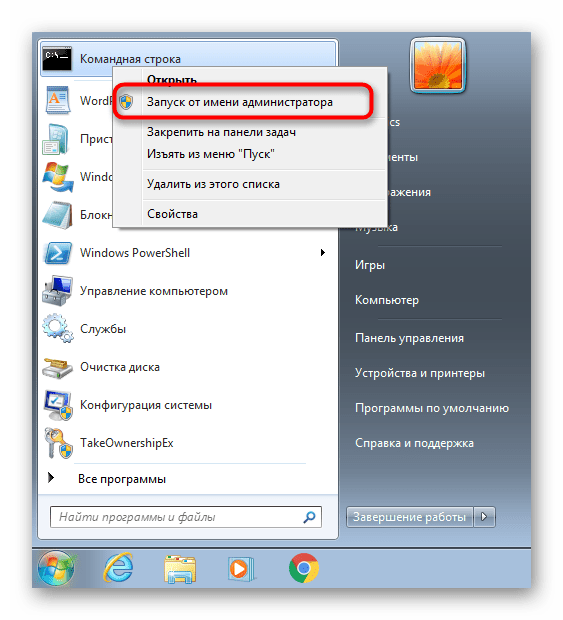
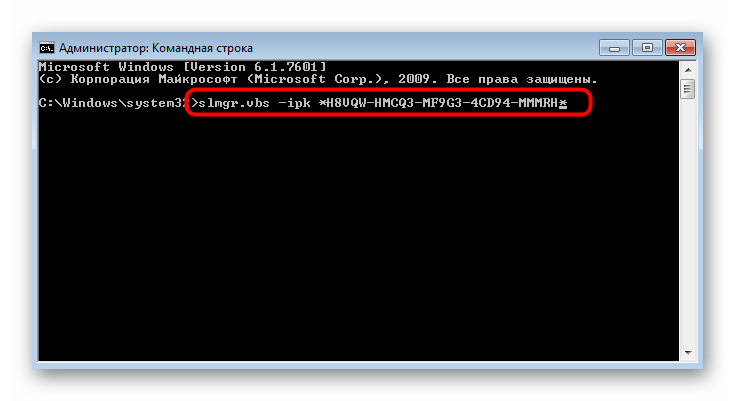

Вирішення частих проблем
Розглянуті вище методи хоч і є ефективним, але деякі користувачі отримують інші помилки при спробі їх здійснення, що говорить про інші проблеми в операційній системі. Розберемо три найпопулярніші неполадки, щоб ви могли відразу ж вирішити їх і повторити активацію ОС.
Повторне скидання часу
Зазвичай повторний скидання часу відбувається після перезавантаження комп'ютера і найчастіше пов'язаний з сіла батарейкою на материнській платі. Відповідно, при постійному обнуленні даного параметра активація просто не виконається. Спробуйте знайти рішення в іншій статті на нашому сайті.
Детальніше: вирішуємо проблему скидання часу на комп'ютері
Відсутність вікна активації
Вище ми розглядали Варіант 1 , при здійсненні якого завжди з'являється графічне меню для введення ключа. Якщо ж воно відсутнє, ймовірно, цілісність системних файлів була порушена або якісь з них зовсім втрачені. Оптимальний метод в цьому випадку &8212; використання вбудованих засобів сканування, про які розказано в інструкції нижче.
Детальніше: відновлення системних файлів у Windows 7
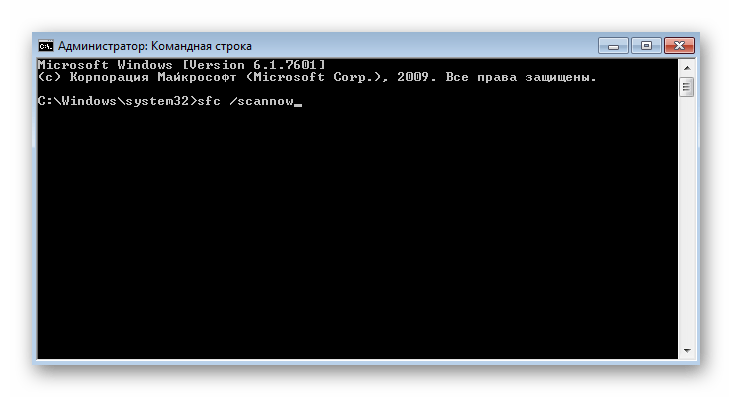
Повторна поява помилки 0xc004e003
Якщо активація спочатку пройшла успішно, але після перезавантаження комп'ютера на екрані знову з'явилося вікно з тією ж помилкою, ймовірно, проблема полягає у використанні неліцензійної копії Windows. Рідше ситуація пов'язана із зараженням комп'ютера специфічними вірусами, що вирішується скануванням за допомогою будь-якого зручного захисного ПЗ з подальшим видаленням шкідливого софта.
Детальніше: боротьба з комп'ютерними вірусами